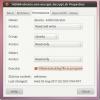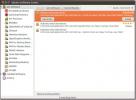Как перейти на Libre Office 6.0 под Linux
Libre Office 6.0 был выпущен! Если вы используете старую версию и хотите попробовать новые функции, сейчас самое время установить обновление. В этой статье мы рассмотрим различные способы, которыми пользователи могут обновиться до последней версии Libre Office.
Чтобы Libre Office мог обновиться до последней версии, вам нужно запустить Ubuntu, Debian, Arch Linux, Fedora, OpenSUSE, установить общий двоичный файл, использовать пакеты Snap или Flatpaks.
Ubuntu

Libre Office 6.0 должна поставляться с последней версией Ubuntu (18.04), поэтому отличный способ получить новую версию - это пойти по пути обновления 17 апреля. Не хотите так долго ждать? Сначала проверьте менеджер обновлений в Ubuntu. Чтобы проверить это, нажмите клавишу Windows на клавиатуре, введите «обновление», щелкните диспетчер обновлений, чтобы открыть его.
Используйте инструмент обновления Ubuntu, чтобы установить все последние обновления для вашего ПК. Как только все обновится, откройте окно терминала и добавьте официальный Libre Office PPA.
sudo add-apt-repository ppa: libreoffice / ppa
С использованием удачное обновление Команда, мы можем сказать Ubuntu добавить новый Libre Office PPA в систему.
обновление sudo apt
Теперь, когда присутствует новый PPA, вернитесь к инструменту обновления Ubuntu и еще раз проверьте наличие обновлений. Новая версия Libre Office (6.0) должна появиться как обновление. Используя Ubuntu, устанавливайте обновления нормально. В качестве альтернативы используйте подходящее обновление.
Обновление sudo
Debian
Debian Stable поставляется с Libre Office, но обычно он устарел, и из-за того, как работает Debian, очень маловероятно, что новая версия появится на вашем ПК в качестве обновления. Если вы хотите установить Libre Office 6.0 на ПК с Debian Linux, вам необходимо выполнить следующие шаги.
Сначала удалите старую версию Libre Office, включенную в Debian.
sudo apt-get удалить libreoffice- *
Как только старая версия пакета Office выйдет из Debian, перейдите на веб-сайт Libre Office и получите версию 6.0. Есть 64-битный а также 32-битныйПакеты DEB доступный. Когда загрузка закончится, используйте терминал для компакт диск в каталог загрузки.
CD ~ / Загрузки
Несмотря на то, что мы загрузили Libre Office в формате пакета Debian, нам все равно приходится иметь дело с архивом Tar. Используйте эту команду для распаковки архива Libre Office 6.0.
tar -xvzf LibreOffice _ * _ Linux_x86-64_deb.tar.gz
После извлечения всего используйте компакт диск переместить терминал в папку «DEB».
cd LibreOffice _ * _ Linux_x86-64_deb / cd DEBS
Наконец, используйте Dpkg инструмент для запуска установки Libre Office 6.0.
sudo dpkg -i * .deb
Arch Linux
Учитывая это Arch Linux это новейший дистрибутив Linux, у вас должна быть версия 6.0. Если по какой-либо причине вы не используете эту команду для обновления.
sudo pacman -U libreoffice-fresh
Разве это не установлено? Используйте пакетный инструмент Pacman, чтобы установить его.
sudo pacman -S libreoffice-fresh
Fedora И OpenSUSE

В настоящее время пользователи Fedora имеют доступ только к версии 5.4. Чтобы обновить версию пакета Office до 6.0, выполните следующие действия. Сначала загрузите последние версии RPM для Libre Office 6.0. Есть 64-битный а также 32-битный версии доступны. После загрузки удалите версию Libre Office, уже установленную на вашем компьютере.
Fedora DNF
sudo dnf удалить libreoffice- *
Suse Zypper
sudo zypper удалить libreoffice- *
Примечание: пользователи OpenSUSE, не стесняйтесь следовать этим инструкциям.
Затем распакуйте архив RPM.
cd ~ / Загрузки tar -xvzf LibreOffice _ * _ Linux_x86-64_rpm.tar.gz
С помощью компакт дисквведите папку RPM.
cd LibreOffice _ * _ Linux_x86-64_rpm cd RPMS
Используйте пакетный инструмент для установки RPM-файлов Libre Office 6.0.
Fedora DNF
sudo dnf install * .rpm
Suse Zypper
sudo zypper install * .rpm
Пакет оснастки
Пакеты оснастки это отличный способ поддерживать программное обеспечение в актуальном состоянии, особенно потому, что разработчикам нужно только положить вещи в хранилище Snap, а пользователю не нужно ничего делать. Если вы используете Libre Office с помощью Snap от Snapcraft, вы сможете легко перейти на версию 6.0. Чтобы обновить, откройте терминал и запустите мгновенное обновление команда. Эта команда выходит и загружает новые версии снимков, которые вы получили на вашем компьютере.
обновление sudo snap
Эта команда должна автоматически обновиться до последней версии Libre Office. Если этого не произойдет, рассмотрите возможность переустановки оснастки Libre Office, чтобы очистить старую версию в пользу более новой.
sudo snap удалить libreoffice sudo snap установить libreoffice
Flatpak

Наряду с Snaps, Flatpak отличный способ использовать Libre Office. Все обновления программного обеспечения заботятся о разработке, и пользователю не нужно беспокоиться. Чтобы получить версию 6.0 Libre Office, просто обновите Flatpak и установите обновления.
обновление flatpak
Запуск этого обновления должен установить новую версию Libre Office 6.0. Если это не работает, переустановите его с помощью:
flatpak удалить flathub org.libreoffice. LibreOffice flatpak установить flathub org.libreoffice. LibreOffice
двоичный
Использование Libre Office для Linux через загружаемый бинарный файл? Если вы ищете самую новую версию, вам нужно скачать это и установить вручную. Имейте в виду, что такой способ использования Libre Office очень утомителен. Попробуйте вместо этого установить через Flatpak или Snaps.
Поиск
Недавние Посты
Как сделать Ubuntu похожим на Windows 7 [Тема]
Ubuntu, несмотря на недавние улучшения внешнего вида, возможно, не ...
Шифрование файлов Ubuntu One с помощью Ubuntu One Encrypt / Decrypt
Ubuntu One это веб-сервис, похожий на Dropbox, который поставляется...
Как установить пакеты с ограничением авторских прав в Ubuntu
Ubuntu Restricted Extras это программный пакет для Ubuntu, который ...

![Как сделать Ubuntu похожим на Windows 7 [Тема]](/f/e4c4916cbc062a6720bab132234e946b.jpg?width=680&height=100)